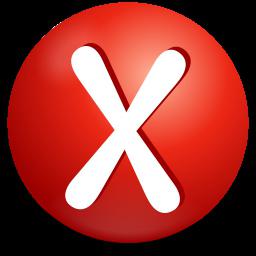विंडोज फ़ायरवॉल नियंत्रण: विवरण, लाभ
सूचना सुरक्षा आज परवाह नहीं हैकेवल बड़ी कंपनियों के निदेशक, बल्कि सामान्य उपयोगकर्ता भी। प्रत्येक कंप्यूटर पर, एंटीवायरस और फ़ायरवॉल अनिवार्य हैं। हालांकि, घटकों की एक स्थापना पर्याप्त नहीं है। उन्हें हमेशा एक सक्षम ट्यूनिंग की आवश्यकता होती है। यह आलेख विंडोज फ़ायरवॉल नियंत्रण के बारे में है। यह उपयोगिता मानक फ़ायरवॉल के लिए एक अतिरिक्त है। इसके साथ, अंतर्निहित ओएस के साथ काम करने से रोकने का मतलब अधिक आरामदायक हो जाएगा।

परिचय
फ़ायरवॉल की रोकथाम के समान कार्यक्रमइंटरनेट के माध्यम से विदेशी तत्वों का प्रवेश। साथ ही, वे किसी पीसी पर स्थापित अनुप्रयोगों के लिए नेटवर्क का उपयोग करने की अनुमति नहीं देते हैं। आमतौर पर, विंडोज पहले से ही आरामदायक संचालन के लिए कॉन्फ़िगर किया गया है, लेकिन शायद ही कभी आपको अंतर्निहित तत्वों की गहरी कॉन्फ़िगरेशन करने की अनुमति देता है। जब आप इनकार करना या अनुमति देना चाहते हैंवैश्विक नेटवर्क के लिए आवेदन, नौसिखिया उपयोगकर्ता पूरी तरह से फ़ायरवॉल पर भरोसा करते हैं। यदि आप स्थापित प्रोग्राम और उनकी अनुमतियों पर कुल नियंत्रण चाहते हैं, तो यह विंडोज फ़ायरवॉल नियंत्रण का उपयोग करने लायक है.
मुझे कहना होगा कि वर्णित उपयोगिता नहीं हैनए फ़ंक्शंस और एल्गोरिदम जोड़ता है, और फ़ायरवॉल की कॉन्फ़िगरेशन तक सहज पहुंच प्रदान करता है। यह एप्लिकेशन विंडोज परिवार के सभी आधुनिक ऑपरेटिंग सिस्टमों के साथ पूरी तरह से संगत है: दोनों घर और सर्वर के साथ। कार्यक्रम 4 अलग-अलग तरीकों से काम कर रहे ट्रैफिक को फ़िल्टर कर सकता है। उपयोगिता का इंटरफ़ेस सरल और सीधा है। इसलिए, किसी भी स्तर के उपयोगकर्ता को इसकी अनुशंसा की जा सकती है। उपयोगिता का डेमो संस्करण उपयोग के समय तक ही सीमित नहीं है, इसलिए एप्लिकेशन बहुत लोकप्रिय है। हालांकि, यह ध्यान दिया जाना चाहिए, इस मामले में यह बदलने की अनुमति देगा फ़ायरवॉल सेटिंग्स, लेकिन दृश्य अलर्ट प्रदर्शित नहीं करेगा। प्रतिबंधों को हटाने के लिए, आपको डेवलपर को लगभग 700 रूबल का भुगतान करना होगा।

स्थापना
स्थापना प्रक्रिया विशेष की आवश्यकता नहीं हैकौशल। बस ऊंचे विशेषाधिकारों के साथ इंस्टॉलर चलाएं। यह उल्लेख किया जाना चाहिए कि कार्यक्रम सभी मुख्य खंडों में शॉर्टकट बनाएगा और स्वचालित रूप से स्वतः लोड हो जाएगा। इससे सिस्टम की प्रत्येक शुरुआत के बाद इसे चालू किया जा सकेगा। विंडोज फ़ायरवॉल नियंत्रण शुरू करने के बाद खिड़कियां न खोलें, लेकिन बस आइकन को प्रदर्शित करता हैसिस्टम ट्रे उस पर डबल क्लिक करके, आपको स्क्रीन पर एक पैनल दिखाई देगा जिसका उपयोग फ़िल्टरिंग के स्तर का चयन करने, कॉन्फ़िगरेशन निष्पादित करने, या अन्य अंतर्निहित टूल्स का उपयोग करने के लिए किया जा सकता है।

प्रोफाइल
इससे पहले यह उल्लेख किया गया था कि उपयोगिता चार तरीकों से काम कर सकती है:
- उच्च फ़िल्टरिंग स्तर बिल्कुल सभी नेटवर्क गतिविधि को अवरुद्ध कर देगा।
- मध्यम - आउटगोइंग यातायात को सीमित कर देगा।
- कम - उन लोगों को छोड़कर किसी भी कनेक्शन को छोड़ देगा जिसके लिए कोई विशेष नहीं है फ़ायरवॉल सेटिंग्स.
- अंतिम विकल्प लॉक को पूरी तरह से अक्षम करना है। एक साथ फ़ायरवॉल चलाने के साथ, इसे सक्रिय करने की अनुशंसा की जाती है।

सेटिंग्स
दबाने के बाद मोड स्विच करना होता हैमुख्य खिड़की के नीचे स्थित बटनों में से एक। अनुप्रयोगों को ब्लॉक करने के लिए, क्लासिक विंडोज एक्सप्लोरर इंटरफ़ेस का उपयोग करें। साथ ही, कार्यक्रम आपको वांछित एप्लिकेशन की सक्रिय विंडो पर क्लिक करके नियम बनाने की अनुमति देता है।
डिफ़ॉल्ट रूप से, ऑपरेशन का तरीका केवल तभी बदला जाता हैसार्वजनिक और निजी नेटवर्क के आउटगोइंग यातायात के संबंध में। हालांकि, मैन्युअल सेटिंग्स आवश्यक रूप से कनेक्शन के प्रकार से जुड़ी नहीं हैं। केवल आने वाले कनेक्शन ब्लॉक करें नहीं कर सकते हैं। विंडोज 7 फ़ायरवॉल नियंत्रण इसमें फ़ाइल में नियमों को निर्यात और आयात करने का एक कार्य है। इस टूल के साथ, विंडोज़ को पुनर्स्थापित करने से पहले, सभी सेटिंग्स को सहेजना आसान है।

पतला विन्यास
उपयोगिता का नियंत्रण कक्ष मेनू से लॉन्च किया गया है"फ़ायरवॉल"। आप इसे ट्रे में आइकन पर राइट-क्लिक करके कॉल कर सकते हैं। "नियम प्रबंधित करें" विंडो उन प्रक्रियाओं को सूचीबद्ध करती है जिन्हें प्रतिबंधित किया गया है या नेटवर्क संसाधनों का उपयोग करने की अनुमति है। स्पष्टता के लिए, वे लाल रंग और हरे रंग के साथ हाइलाइट किए जाते हैं।
कार्यक्रम में कई आइटम जोड़ सकते हैंऑपरेटिंग सिस्टम में निर्मित फ़ाइल मैनेजर का संदर्भ मेनू। यह एप्लिकेशन और पुस्तकालयों के नेटवर्क तक पहुंच को अवरुद्ध करने या अनुमति देने की अनुमति देगा। विंडोज 10 फ़ायरवॉल नियंत्रण एक ही समय में सभी उपयोगकर्ता सेटिंग्स बचाता हैइसके पूरा होने के बाद, जो भी हो रहा है। साथ ही, एकीकृत फ़ायरवॉल मोड सबसे सुरक्षित एक पर स्विच करता है। बिजली के बाद, उपयोगिता तुरंत कॉन्फ़िगरेशन बहाल करता है।
उपयोगकर्ता को देखने और संपादित करने की अनुमति हैनियम सेटिंग्स। कॉन्फ़िगरेशन प्रक्रिया चयन तक ही सीमित नहीं है। आईपी पते, बंदरगाहों, सेवाओं, प्रोटोकॉल, यातायात दिशा बदला जा सकता है। विंडोज फ़ायरवॉल नियंत्रण में क्लिक जोड़ना सक्रिय या निष्क्रिय करने के लिए पर्याप्त हैनियम, उनकी हटाने, प्रतिलिपि, विलय। उपयोगिता में त्रुटियों को कम करने के लिए, अमान्य नियमों का अनुरोध करने का कार्य बनाया गया है। इसके अलावा, कई अन्य मानकों पर फ़िल्टर करना संभव है। यह नेविगेशन को सरल बनाता है, खासकर अगर एप्लिकेशन बहुत पहले स्थापित किया गया है, और इसने बहुत सारे रिकॉर्ड जमा किए हैं।
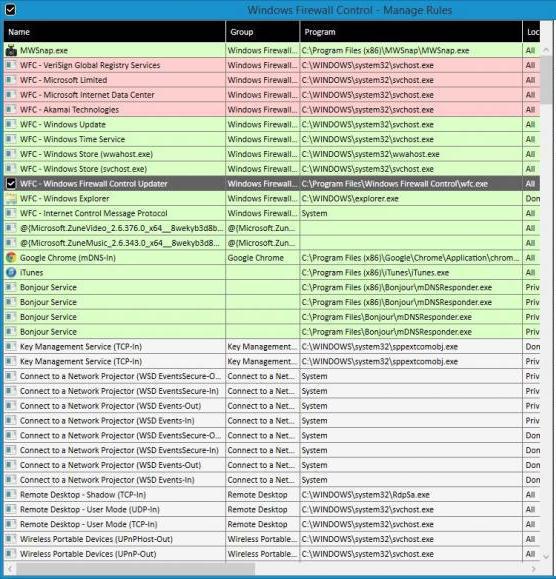
फायदे और नुकसान
विंडोज 10 फ़ायरवॉल नियंत्रण सभी में समान रूप से समान रूप से काम करता हैसमर्थित ऑपरेटिंग सिस्टम। ओएस लटकता नहीं है, त्रुटियों के बारे में सूचित संदेश जो शायद ही कभी दिखाई देते हैं। एप्लिकेशन न्यूनतम समय में सभी उपयोगकर्ता कार्यों का जवाब देता है। सीपीयू लगभग लोड नहीं होता है। एक ही समय में अपने कर्तव्यों के साथ पूरी तरह से मुकाबला। सभी बनाए गए नियम स्वचालित रूप से सॉफ़्टवेयर द्वारा संरक्षित होते हैं। अन्य फ़ायरवॉल का संचालन अवरुद्ध है ताकि विवाद उत्पन्न न हो जाएं। उपयोगकर्ता किसी विशिष्ट ईवेंट या टाइमर के लिए किसी विशेष कॉन्फ़िगरेशन के उपयोग को कॉन्फ़िगर कर सकता है।
सभी मुख्य कार्यक्षमता का उपयोग कर सक्रिय किया जाता हैगर्म कुंजी आईपी पते या डोमेन की प्रतिष्ठा नियंत्रण कक्ष में जांच की जा सकती है। प्रोग्राम तक पहुंच सीमित करने के लिए, सेटिंग्स विंडो में इनपुट पासवर्ड सुरक्षित है। उत्पाद का मुख्य नुकसान एक अंतर्निहित सहायता प्रणाली की कमी है। इंटरफ़ेस की सभी सादगी के बावजूद, कुछ अवधारणाओं को उन उपयोगकर्ताओं के लिए स्पष्टीकरण की आवश्यकता होगी जिनके पास समान उपयोगिताओं में अनुभव नहीं है। नए संस्करणों को चेतावनी देने वाले कार्यों को मुक्त संस्करण में अवरुद्ध कर दिया गया है। विंडोज फ़ायरवॉल नियंत्रण रूसी में लागू नहीं होता है। भाषा को देशी पर स्विच करने के लिए, आपको स्थानीयकरण फ़ाइल डाउनलोड करने की आवश्यकता होगी।</ span </ p>